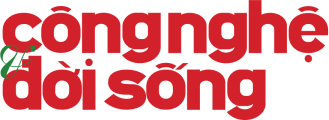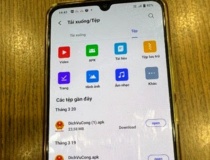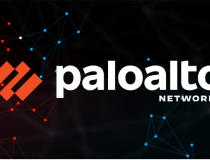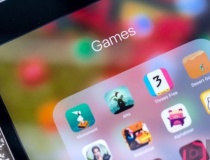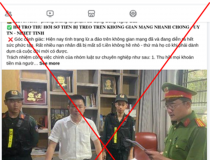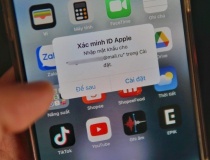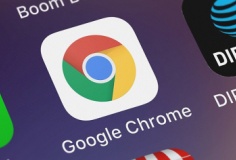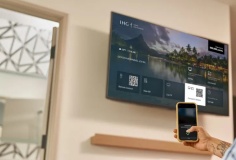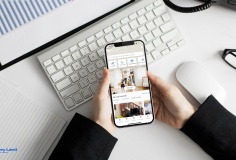Bảo đảm sự riêng tư khi cho người khác mượn smartphone
Cuộc sống hàng ngày, đôi khi thật khó có thể từ chối khi bạn bè, đồng nghiệp mượn điện thoại của bạn để chơi game, vào web, chụp ảnh hoặc sử dụng vài ngày. Nhưng làm sao để vừa có thể cho mượn điện thoại mà lại vừa đảm bảo các thông tin, ứng dụng quan trọng không bị xâm phạm. Dưới đây sẽ là cách thực hiện.
Ẩn hoàn toàn ảnh và video khỏi Gallery
Bất kỳ người nào khi mượn điện thoại đều có xu hướng tìm đến thư viện ảnh/video và mở chúng lên để xem. Đây là một cách để “khoe” hình ảnh của mình với bạn bè nhưng đôi khi trong đó có cả những file ảnh quan trọng, mang tính chất riêng tư của chủ sở hữu máy. Để tránh việc người khác vô tình hoặc mượn điện thoại rồi truy cập vào thư viện ảnh, có thể sử dụng ứng dụng Focus.

Với Focus, người dùng có thể chọn một hoặc nhiều hình ảnh mà mình muốn người khác chỉ có thể xem chúng khi họ truy cập vào ứng dụng Gallery trên điện thoại, sau đó chọn tùy chọn Share rồi chọn Focus - photo sharing. Như vậy, khi người khác dùng điện thoại của bạn, họ mở ứng dụng Gallery lên thì chỉ có thể truy cập trực tiếp vào ứng dụng Focus với tất cả các file ảnh mà bạn chia sẻ mà thôi, còn lại tất cả các file ảnh hoặc video khác sẽ không thể xem được. Khi họ bấm nút Back để quay trở lại, lập tức một hộp thoại hiển thị yêu cầu nhập mã PIN, nếu nhập đúng thì mới có thể truy cập toàn bộ nội dung bên trong ứng dụng Gallery được.
Thậm chí, Focus còn có tùy chọn để phát ra tiếng kêu bíp nếu ai đó cố gắng truy cập bất hợp pháp. Phiên bản miễn phí của Focus sẽ đi kèm quảng cáo, trong khi phiên bản đầy đủ có giá chỉ 1 USD.
Ẩn các thư mục quan trọng
Ngoài ra Android cũng có khả năng "ẩn" các thư mục quan trọng trên thiết bị với thao tác khá đơn giản mà không cần cài đặt thêm ứng dụng. Chỉ cần sử dụng một trình quản lý tập tin như Sliding Explorer hoặc Solid Explorer. Sau đó duyệt đến thư mục chứa ảnh hoặc các dữ liệu quan trọng cần ẩn đi khỏi cách ứng dụng, rồi để đổi tên thư mục đó, nhưng lưu ý là cần thêm dấu chấm "." vào trước tên của thư mục cần ẩn đi như “.images”.

Với cách này khi người dùng kích hoạt các ứng dụng như Gallery, Video, Email… thì các tập tin như nhạc, video, hình ảnh… sẽ không bao giờ hiển thị trong danh sách giống như trước khi bạn đổi tên các thư mục đó. Khi cần truy cập các tập tin đó, bạn sẽ phải sử dụng các trình quản lí tập tin và ứng dụng của hệ thống mới có thể truy cập được và tất nhiên cũng chỉ mình bạn mới biết được điều đó. Ngoài ra, người dùng có thể chọn các ứng khóa hoặc mã hóa dữ liệu trên điện thoại.
Thật khó có thể ngăn người khác truy cập các ứng dụng mà bạn đã cài trên điện thoại của mình, thậm chí trong đó có cả các ứng dụng quan trọng như Gmail, ứng dụng ngân hàng... những ứng dụng được thiết lập luôn đăng nhập tự động mỗi khi kích hoạt. Vậy làm sao để vừa bảo vệ ứng dụng lại vừa không muốn cho người mượn biết? Câu trả lời sẽ là ứng dụng Smart App Locker.

Hiện có nhiều ứng dụng có chức năng khóa các ứng dụng, nhưng Smart App Locker lại được nhiều người dùng đánh giá cao. Bởi ứng dụng này có khả năng bảo vệ các ứng dụng quan trọng trên hệ thống như Facebook, Gallery, Twitter hay các ứng dụng ngân hàng bằng mật khẩu một cách bí mật. Theo đó, khi các ứng dụng được Smart App Locker bảo vệ, bất kỳ khi nào ứng dụng đó được kích hoạt nó sẽ hiển thị một thông điệp báo lỗi giả để người khác nghĩ rằng ứng dụng đó bị lỗi chứ không phải là đang được bảo vệ. Đây là cách bảo vệ ứng dụng thú vị vừa tốt lại vừa an toàn mà không làm mất lòng người khác.
Rõ ràng cách tốt nhất để đảm bảo người khác không thể truy cập vào những dữ liệu quan trọng trên điện thoại là không bao giờ để cho họ chạm vào điện thoại của mình, nhưng đó là điều không thực tế. Do đó, tất cả những gì mà bạn nên làm là chỉ cần một vài điều chỉnh ở trên là có thể không làm mất lòng họ mà vẫn có thể đảm bảo an toàn dữ liệu.
Hoàng Thanh (theo pcworld.com)